Programa
Los últimos modelos LLaMA 4 de Meta, Scout y Maverick, están construidos para el razonamiento en contextos largos, la comprensión multimodal y la inferencia eficiente a escala. Cuando se combinan con vLLM, un motor de inferencia de alto rendimiento con API compatibles con OpenAI, estos modelos resultan prácticos para las aplicaciones del mundo real.
En esta entrada de blog, te explicaré cómo desplegar LLaMA 4 Scout en una instancia RunPod multi-GPU utilizando vLLM y servirlo a través de un punto final de API local o remoto compatible con OpenAI. Cubriremos la configuración del modelo, el despliegue y la interacción con la API utilizando entradas de texto y de imagen.
Al final de este tutorial, también tendrás dos demostraciones completas:
- Demostración de completado de texto: Una interfaz sencilla para chatear con LLaMA 4 utilizando código Python compatible con OpenAI y explorar las capacidades del contexto largo.
- Demostración de visión multimodal: Una interfaz que acepta entradas de texto e imágenes utilizando el soporte multimodal de vLLM y devuelve respuestas de razonamiento visual fundamentadas de LLaMA 4.
Mantenemos a nuestros lectores al día de lo último en IA enviándoles The Median, nuestro boletín gratuito de los viernes que desglosa las noticias clave de la semana. Suscríbete y mantente alerta en sólo unos minutos a la semana:
¿Por qué utilizar LLaMA 4 en vLLM?
vLLM (virtual large language model) es un marco optimizado de inferencia LLM desarrollado originalmente en el Sky Computing Lab de la UC Berkeley, que introduce PagedAttention, un novedoso sistema de gestión de memoria que minimiza la fragmentación de la memoria de la GPU y permite un almacenamiento eficiente en caché de valores clave para secuencias extremadamente largas. Para saber más, consulta este tutorial sobre vLLM.
He aquí por qué vLLM es el motor ideal para servir a LLaMA 4:
- Alto rendimiento, baja latenciaLa caché KV paginada de vLLM permite una inferencia eficiente, incluso con contextos largos.
- Multimodal y preparado para contextos largos: Admite tanto imágenes como un contexto de fichas de hasta 10M para el modelo Scout.
- Compatible con OpenAI: Puedes utilizar los SDK y herramientas de OpenAI sin modificaciones.
- Escalable y eficiente en la GPU: vLLM aprovecha al máximo las múltiples GPU -incluidas H100, A100 y MI300X- utilizando el paralelismo tensorial y de memoria para una inferencia de alto rendimiento.
Alojar LLaMA 4 Scout en RunPod con vLLM
En esta sección, veremos cómo aprovisionar una potente instancia multi-GPU en RunPod, desplegar el modelo LLaMA 4 Scout de Meta utilizando vLLM, y exponer una API compatible con OpenAI para la inferencia local y remota.
Paso 1: Configura tu entorno RunPod
Antes de lanzar el modelo, asegúrate de que tu cuenta RunPod está configurada:
- Inicia sesión en RunPod.io y configura tu facturación.
- Añade al menos 25 $ a tu saldo para asegurarte de que puedes ejecutar grandes instancias de GPU durante la duración de este proyecto.
Paso 2: Despliega un pod con GPUs NVL H100
Ahora, vamos a aprovisionar una vaina capaz de albergar el modelo 17B LLaMA 4 Scout:
- Ve a la sección Pods y haz clic en "Desplegar un Pod".
- Filtra las GPUs por VRAM, estableciendo el mínimo en 80 GB, y selecciona la opción H100 NVL. Nota: LLaMA 4 Scout requiere al menos 24 GB de VRAM. Para un rendimiento óptimo, utilizaremos 4x H100 NVL.
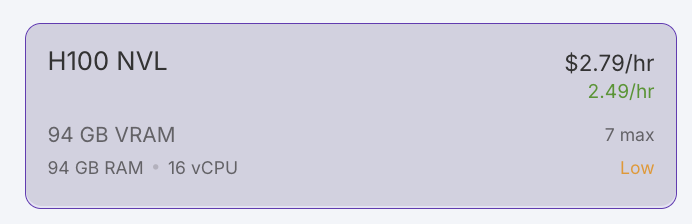
- Desplázate hacia abajo y dale a tu pod un nombre como "LLAMA4_DEMO".
- En Plantilla, haz clic en "Cambiar plantilla" y selecciona PyTorch 2.4.0.
- Haz clic en "Editar plantilla", establece el Disco del Contenedor y el Disco del Volumen en 1000 GB, y aplica las anulaciones.
- (Opcional) Añade tu token de acceso a Cara Abrazada a las variables de entorno para las descargas de modelos.
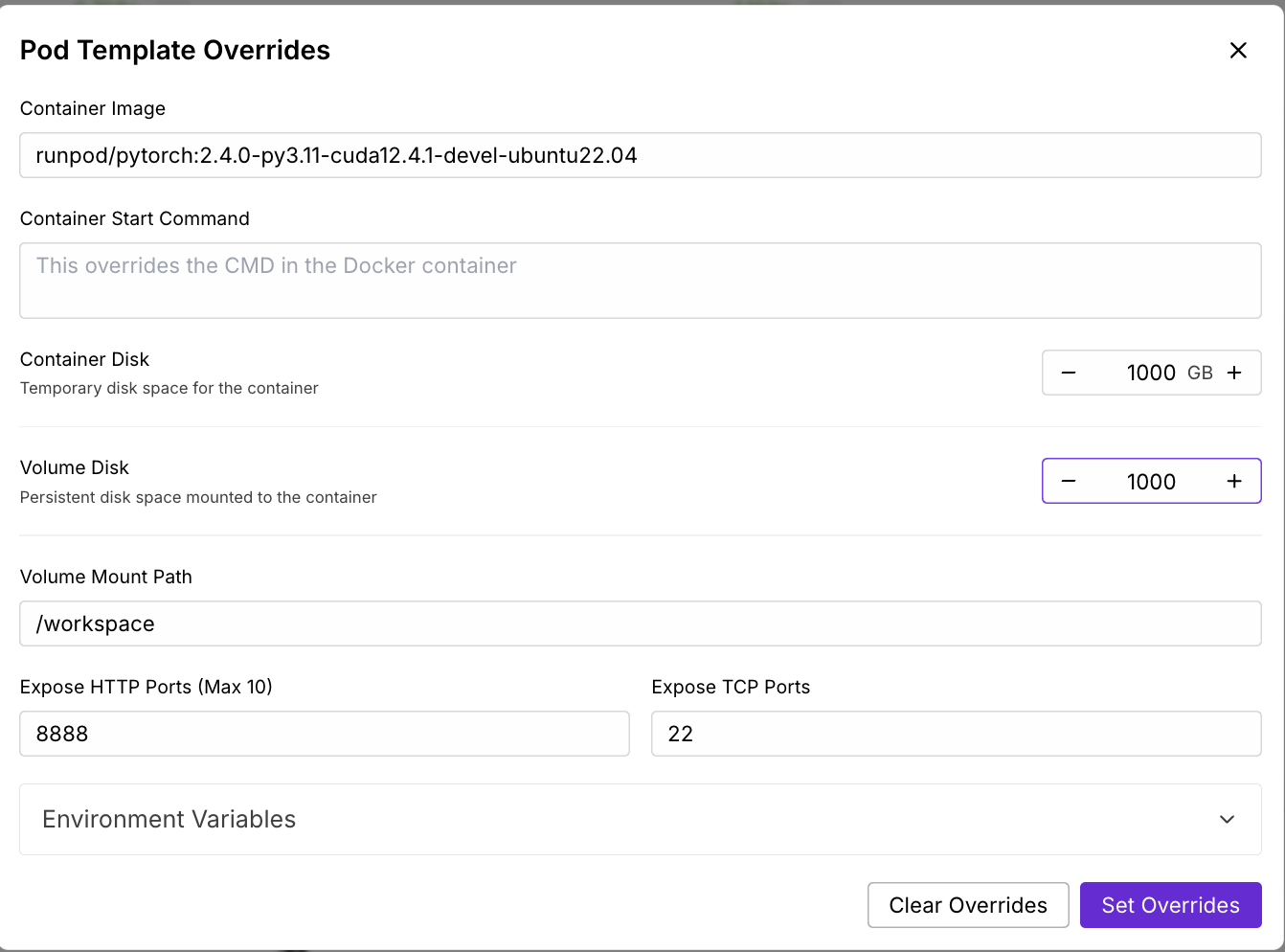
- Establece el Recuento de GPUs en 4 y haz clic en "Despliegue a petición".
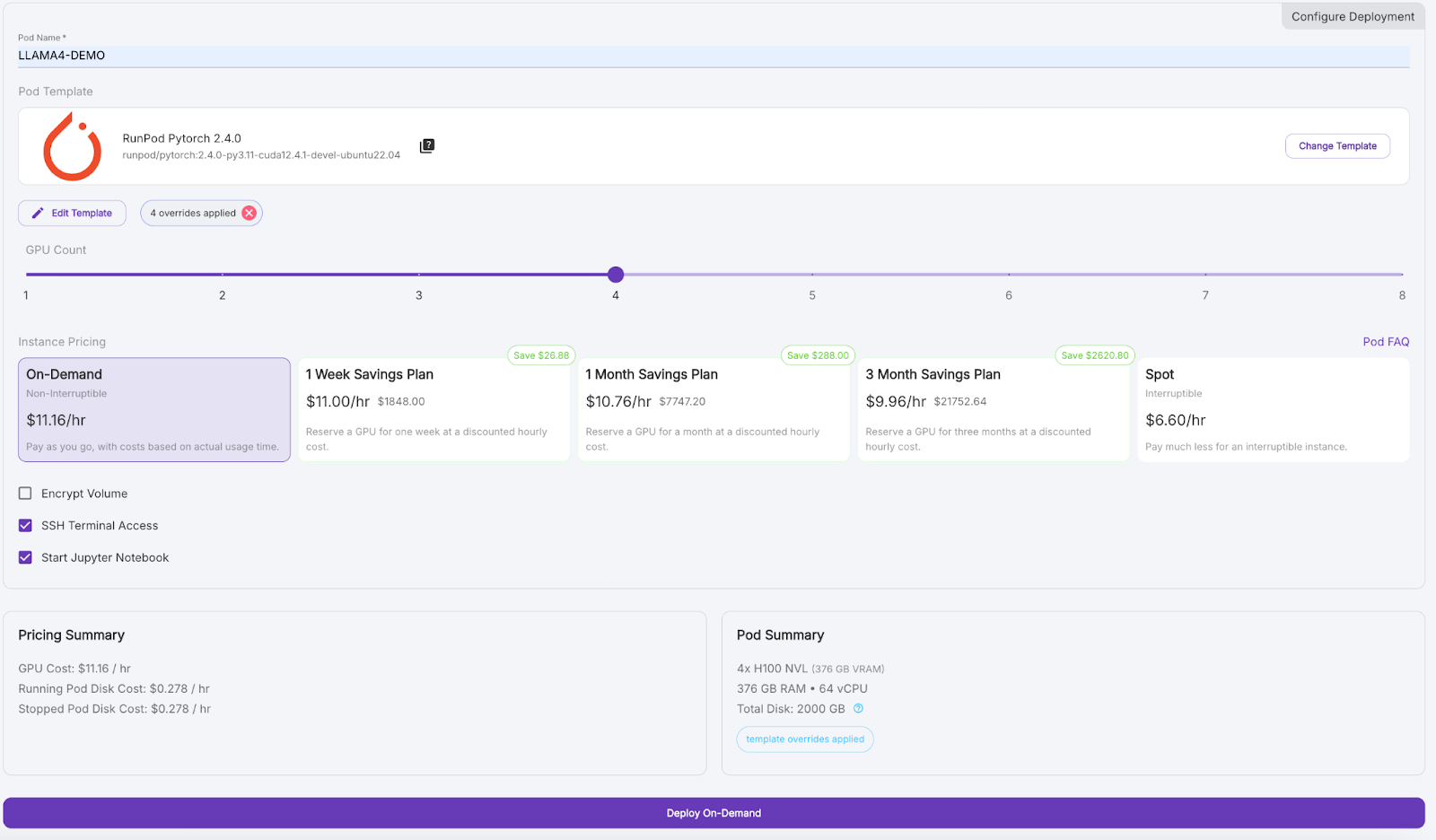
Espera unos minutos a que se aprovisione el pod.
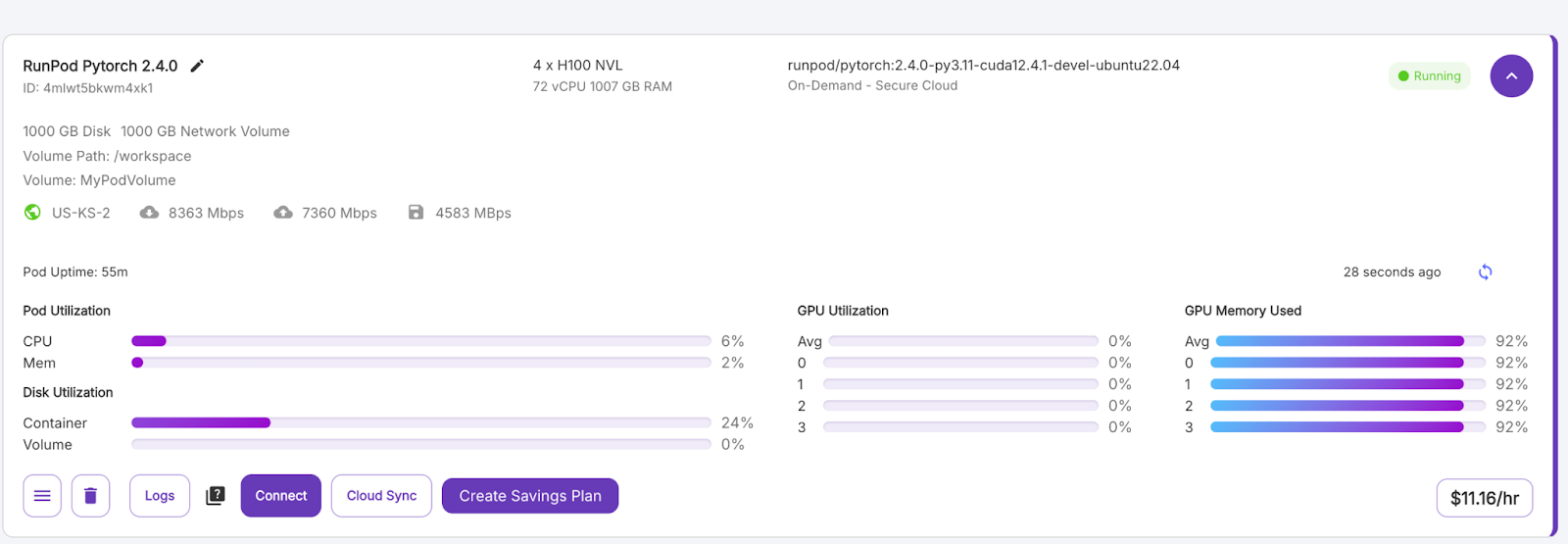
Paso 3: Conéctate a tu pod
Cuando el botón "Conectar" se vuelva morado, haz clic en él. Verás varias opciones de conexión: puedes:
- Abre un terminal de JupyterLab para ejecutar comandos shell.
- O utiliza puertos SSH o HTTP si quieres control remoto.
Paso 4: Instala vLLM y las bibliotecas necesarias
En el terminal dentro de tu pod, instala vLLM y sus dependencias. Instala vLLM y otras librerías dentro del entorno pod.
pip install -U vllm
pip install transformers accelerate pillow #optionalPaso 5: Ejecuta LLaMA 4 Scout en vLLM
A continuación, lanzamos el servidor del modelo LLaMA 4 Scout mediante el siguiente comando:
VLLM_DISABLE_COMPILE_CACHE=1 vllm serve meta-llama/Llama-4-Scout-17B-16E-Instruct \
--tensor-parallel-size 4 \
--max-model-len 100000 --override-generation-config='{"attn_temperature_tuning": true}'Este comando hace lo siguiente:
- Desactiva la caché de compilación vLLM para un arranque más rápido.
- Ejecuta el modelo en 4 GPUs utilizando el paralelismo tensorial.
- A continuación, establece una longitud de contexto máxima de 100.000 tokens debido a las limitaciones de memoria. Nota -Si quieres ejecutar el modelo con una longitud de contexto de 10M, necesitarás al menos 8 GPUs H100.
- Permite configurar la temperatura de atención para mejorar la precisión en la inferencia de contextos largos.
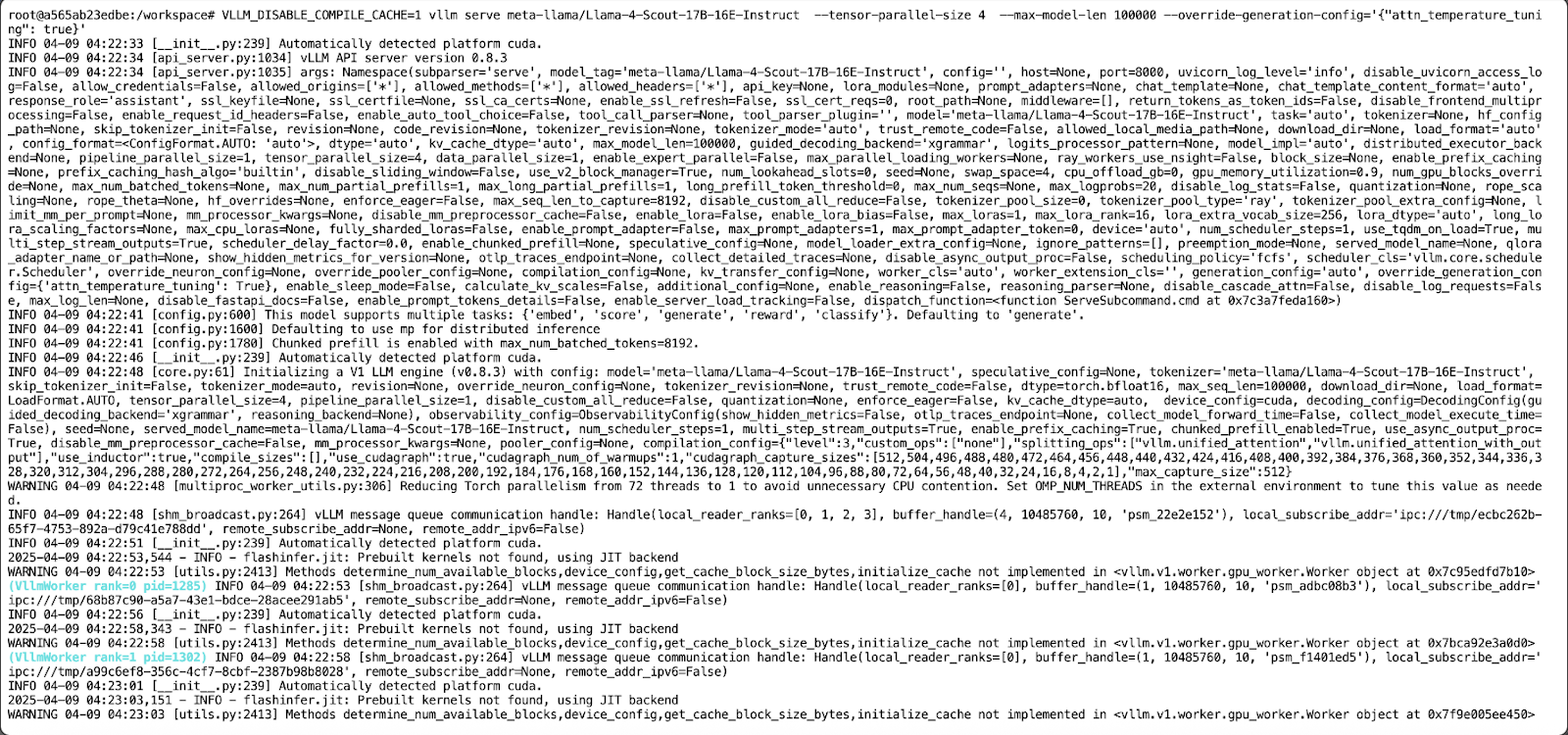
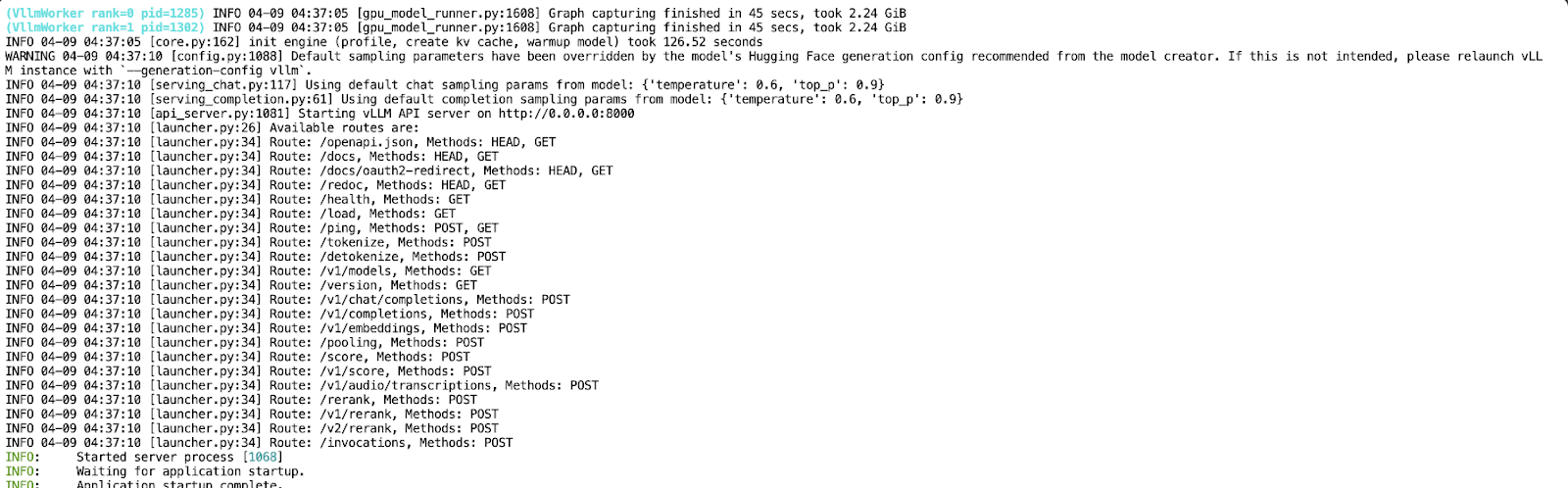
Ahora que tu API se ejecuta en el puerto 8000, crea un nuevo Jupyter Notebook en el mismo entorno pod.
Completar texto con Llama 4 Scout
En esta demostración, interactuaremos con el modelo LLaMA 4 Scout alojado localmente y servido a través de vLLM mediante un sencillo script de Python. El modelo se expone a través de la API, lo que nos permite construir un asistente conversacional que admita el diálogo multiturno.
Paso 1: Requisitos previos
Utilizaremos el SDK Python oficial de OpenAI para comunicarnos con la API vLLM y la biblioteca Colorama para la salida del terminal coloreado. Puedes instalar ambos utilizando:
pip install openai coloramaUna vez instalado, importa los módulos necesarios:
from openai import OpenAI
from colorama import Fore, Style, initPaso 2: Inicializar el cliente
Configuramos el cliente OpenAI para que apunte a nuestro servidor vLLM que se ejecuta localmente. Si tu implantación no requiere una clave API (el comportamiento por defecto para las ejecuciones locales), pasa "VACÍO" como clave:
# Initialize colorama
init(autoreset=True)
# Set up client
openai_api_key = "EMPTY"
openai_api_base = "http://localhost:8000/v1"
client = OpenAI(
api_key=openai_api_key,
base_url=openai_api_base,
)Este código inicializa la biblioteca Colorama para la salida de terminal en color con un reinicio automático después de cada impresión. A continuación, configura un cliente compatible con OpenAI utilizando la clase OpenAI, apuntando a una API vLLM alojada localmente.
Paso 3: Inicia el bucle de chat
A continuación, implementamos un bucle sencillo para permitir la interacción continua con el modelo. El historial de la conversación se conserva a lo largo de los turnos, lo que permite un comportamiento de diálogo multivuelta.
# Initialize message history
messages = [
{"role": "system", "content": "You are a helpful assistant."}
]
print("Start chatting with the assistant! Type 'exit' or 'quit' to end.\n")
while True:
user_input = input(f"{Fore.BLUE}User: {Style.RESET_ALL}")
if user_input.strip().lower() in ["exit", "quit"]:
print("Exiting chat. Goodbye!")
break
messages.append({"role": "user", "content": user_input})
chat_response = client.chat.completions.create(
model="meta-llama/Llama-4-Scout-17B-16E-Instruct",
messages=messages,
)
assistant_message = chat_response.choices[0].message.content
print(f"{Fore.GREEN}Assistant: {assistant_message}\n{Style.RESET_ALL}")
messages.append({"role": "assistant", "content": assistant_message})Una sencilla interfaz de chat basada en un terminal se inicializa con un historial de conversaciones y un indicador del sistema que acepta continuamente la entrada del usuario en un bucle. Cada mensaje de usuario se añade al historial de mensajes y se envía al modelo Llama-4-Scout-17B-16E-Instruct a través de la llamada a la API client.chat.completions.create().
La respuesta del modelo se imprime en verde utilizando Colorama y se añade de nuevo al historial de mensajes, lo que permite un diálogo de varias vueltas hasta que el usuario escribe "salir" o "abandonar".
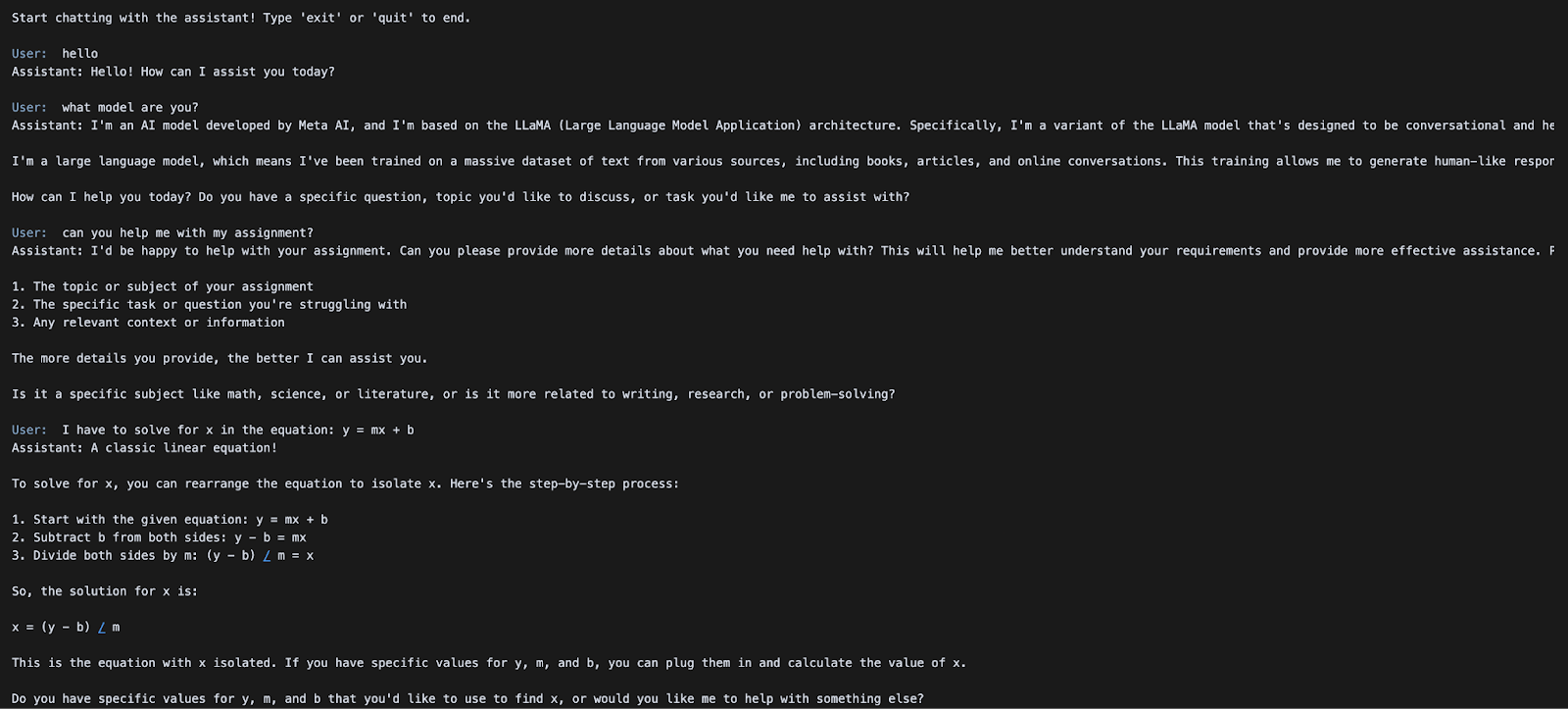
En la siguiente sección, exploraremos cómo ejecutar la inferencia multimodal con entradas de imagen + texto utilizando la misma API.
Inferencia multimodal de imágenes y textos con LLaMA 4 Scout
En esta demostración, exploraremos cómo enviar entradas tanto de imagen como de texto al modelo LLaMA 4 Scout alojado a través de vLLM utilizando sus capacidades multimodales nativas. Esto te permite realizar razonamiento visual, subtitulado de imágenes o preguntas y respuestas multimodales, todo ello a través de una única API compatible con OpenAI.
Paso 1: Requisitos previos
Este ejemplo utiliza el SDK OpenAI para interactuar con el servidor vLLM. Si aún no está instalado, puedes ejecutarlo:
pip install openaiA continuación, importa el módulo necesario:
from openai import OpenAIPaso 2: Configurar el cliente API
Conéctate a tu servidor vLLM local utilizando la interfaz compatible con OpenAI. Si tu servidor no requiere autenticación, utiliza "EMPTY" como clave API.
openai_api_key = "EMPTY"
openai_api_base = "http://localhost:8000/v1"
client = OpenAI(
api_key=openai_api_key,
base_url=openai_api_base,
)El fragmento de código anterior inicializa un cliente compatible con OpenAI para la inferencia local utilizando el servidor vLLM. El api_key está configurado como "VACÍO" (no se requiere autenticación), y base_url apunta al punto final local de la API vLLM.
Paso 3: Presenta una solicitud multimodal
Ahora enviaremos un mensaje de chat que incluye una imagen y una instrucción de texto. LLaMA 4 Scout procesará la imagen junto con la consulta y devolverá una respuesta descriptiva.
messages = [
{
"role": "user",
"content": [
{"type": "image_url", "image_url": {"url": image_url1}},
{"type": "text", "text": "Can you describe what's in this image?"}
]
}
]
chat_response = client.chat.completions.create(
model="meta-llama/Llama-4-Scout-17B-16E-Instruct",
messages=messages,
)
print("Response:", chat_response.choices[0].message.content)Una vez servida la inferencia multimodal mediante el modelo LLaMA 4 Scout, construimos una entrada tipo chat que contiene tanto una URL de imagen como una indicación de texto, formateadas según el esquema de chat de OpenAI. El método client.chat.completions.create() se utiliza para enviar esta solicitud multimodal al modelo, que procesa la imagen y el texto que la acompaña para generar una respuesta contextual.


Conclusión
En este tutorial, alojamos el modelo LLaMA 4 Scout de Meta utilizando vLLM en RunPod, haciéndolo accesible a través de puntos finales compatibles con OpenAI tanto para inferencia textual como multimodal. Combinando el alto rendimiento de vLLM y la potente infraestructura de RunPod, creamos una configuración rentable para servir LLMs de última generación con capacidades de contexto y visión prolongadas.
Para saber más sobre LLaMA 4 y vLLM, echa un vistazo:

Soy una Google Developers Expert en ML(Gen AI), una Kaggle 3x Expert y una Women Techmakers Ambassador con más de 3 años de experiencia en tecnología. Cofundé una startup de tecnología sanitaria en 2020 y estoy cursando un máster en informática en Georgia Tech, especializándome en aprendizaje automático.
